< この記事をシェア >
LINEのスタンプを組み合わせたり、サイズや向きをカスタムしてオリジナルスタンプを作ることができる「スタンプアレンジ」機能の使い方です。
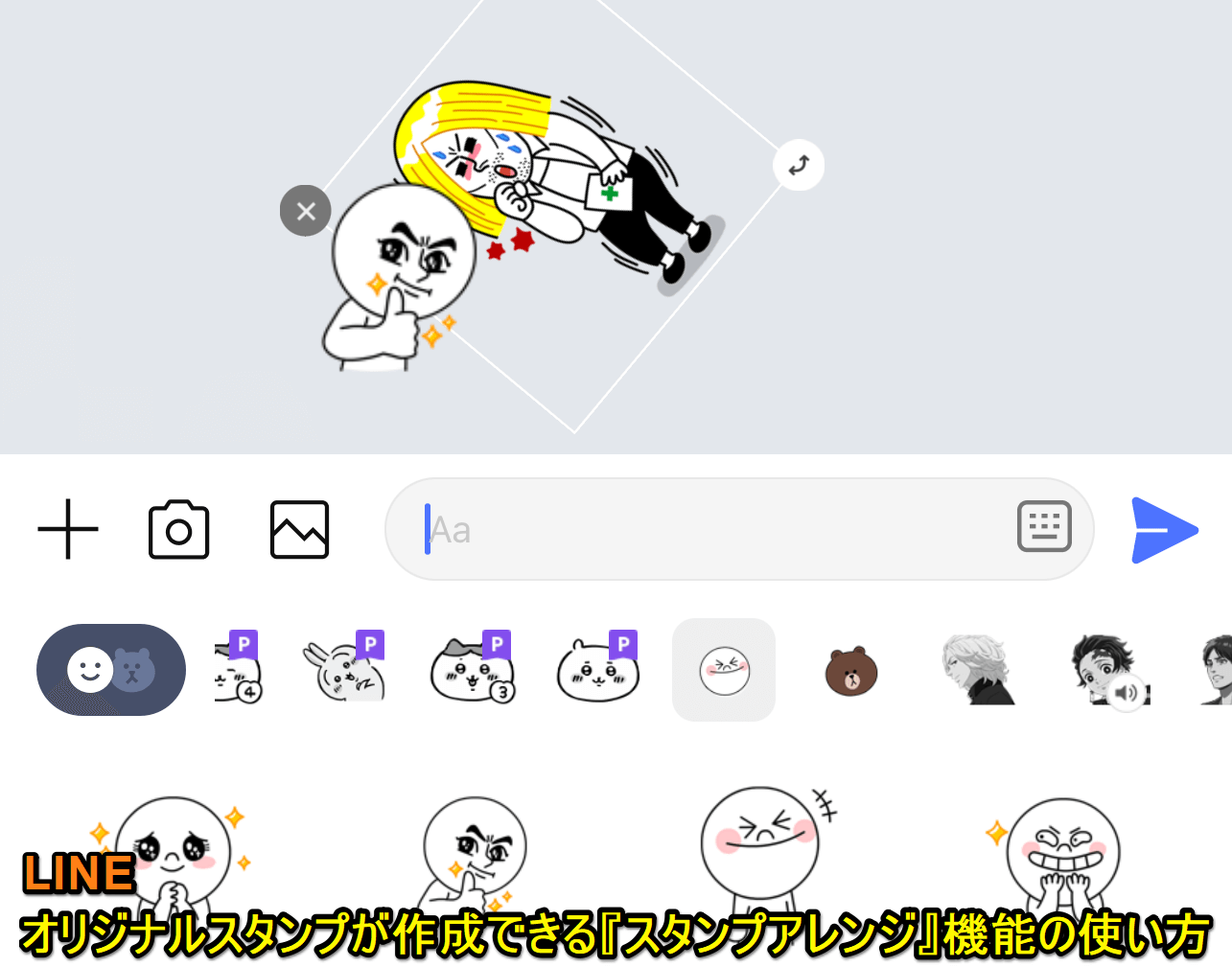
[2024年5月16日 更新]
5月16日にLINEのバージョン14.7.0が配信されました。
このアップデートを適用することでスタンプアレンジ機能を使って作ったオリジナルスタンプが履歴タブに保存されるようになります。
作成したスタンプをもう一度トークに送りたい時に便利です。
[2024年5月13日 更新]
スタンプアレンジ機能がクリエイターズスタンプにも対応しています。

スタンプ使い放題となるサブスク「LINEスタンプ プレミアム」などで利用できるクリエイターズスタンプ(ちいかわなどもOK)でもアレンジができるため、今まで以上にオリジナルスタンプが作れる幅が広がっています。
LINEスタンプにまた面白い機能が登場しました。
2024年5月に登場した『スタンプアレンジ』機能は、最大6個のスタンプを組み合わせたり、サイズや向きをカスタムして自分のオリジナルスタンプを作成し、トークに送信できるという機能です。
LINEはこれまでも好きなテキストが入力「カスタムスタンプ」や最大100文字の長文が入力できるメッセージスタンプなどをリリースしていますが、今回のスタンプアレンジは2つ以上の既存のスタンプを組み合わせたりできるという画期的な内容になっています。
実際にスタンプアレンジ機能を使ってスタンプを作ってみましたが、直感的に作成ができて、簡単にオリジナルスタンプが作れて面白かったです。
LINEのトークで人とは違うスタンプを使いたい、トークの流れにピッタリのスタンプを作りたいという時に活躍してくれます。
この記事では、複数のスタンプを組み合わせたり、サイズや向きをカスタマイズしてオリジナルスタンプが作れる「スタンプアレンジ」機能の使い方を紹介します。
【LINE】スタンプアレンジ機能の使い方
最大6つのスタンプを組み合わせたり、サイズや向きをカスタムしてオリジナルスタンプが作れる面白い機能
公式紹介動画
↑がLINE公式のスタンプアレンジ機能の紹介動画です。
対応しているスタンプをオリジナルカスタムすることができます。
LINEのアプリバージョン14.6.0以降で利用できる
iPhone版・Android版どちらにも対応。バージョン14.7.0以降は履歴タブに保存もできる
スタンプアレンジ機能は、アプリバージョン14.6.0以降のLINEで利用可能です。
iPhone版でもAndroid版どちらにも対応していますが、LINEのアプリバージョンが古いと利用できません。
また、アプリバージョン14.7.0以降であれば、作成したオリジナルスタンプが履歴タブに保存されるようになります。
対応しているスタンプのみアレンジすることができる。クリエイターズスタンプや動くアニメーションスタンプも対応していれば使用可能
サムネイルがグレーアウトしているスタンプはアレンジに非対応
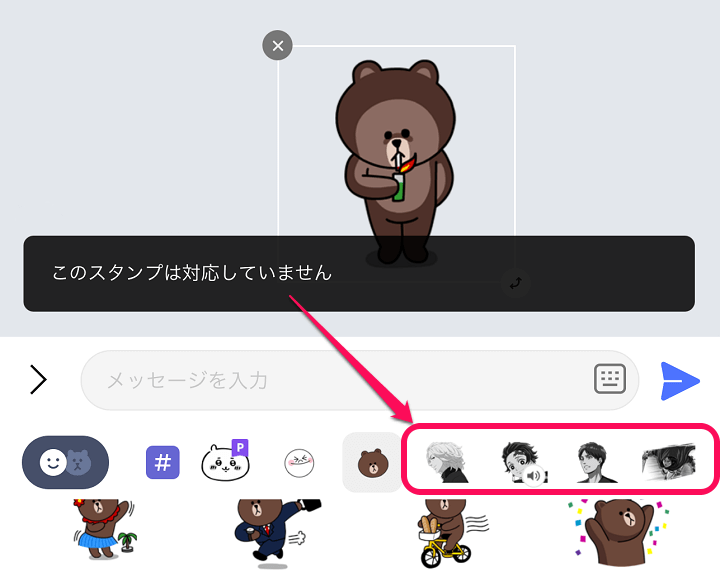
スタンプアレンジ機能が利用できないスタンプもあります。
対応していないスタンプは↑のようにアレンジしようとした際にグレーアウトした状態となり、選択しようとすると「このスタンプは対応していません」と表示されてアレンジすることができません。
記事作成時だと自分が購入した鬼滅の刃や進撃の巨人のスタンプなどはアレンジできませんでした。
スタンプ使い放題「LINEスタンププレミアム」で利用できるちいかわなどのクリエイターズスタンプもアレンジできる
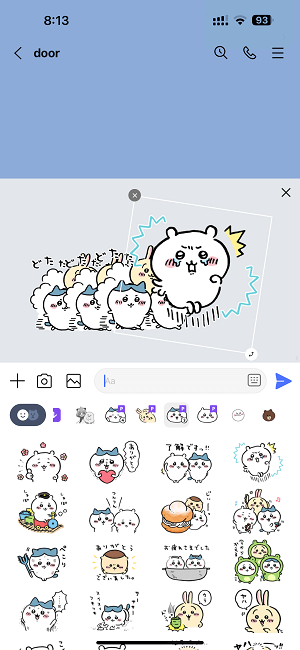
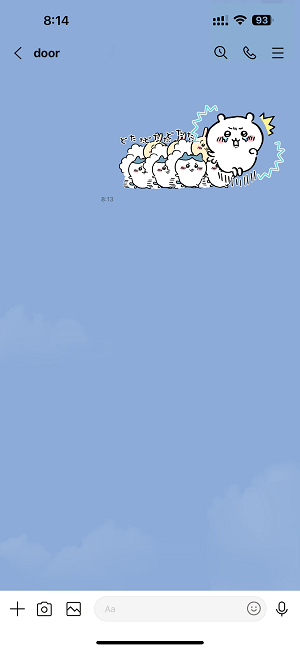
スタンプアレンジ機能がリリースされた時点でこの機能に対応しているスタンプは700個以上でした。
2024年5月13日からはクリエイターズスタンプもスタンプアレンジ機能の対象となっており、2,000万個以上のスタンプが対象となります。
対応しているスタンプであれば、静止画以外の動くアニメーションスタンプなども利用できます。
↑のようにLINEスタンプが使い放題のサブスク「LINEスタンププレミアム」で利用できるクリエイターズスタンプもアレンジできます。
大人気の「ちいかわ」のスタンプもアレンジできました。
LINEスタンププレミアムは、LYPプレミアムユーザーが利用できる特典対象にもなっているので、LYPプレミアムユーザーは追加料金なしで利用することができます。
オープンチャットなどスタンプアレンジ機能が使えないトークもあり
アレンジしたスタンプは基本的に通常のトークで利用できます。
が、オープンチャットなど一部のトークでは利用できない仕様になっています。
通常はアレンジして利用できるスタンプがアレンジできないという場合は、そのトークでは利用できないことが原因の可能性があります。
スタンプアレンジ機能を使ってオリジナルスタンプを作成する手順
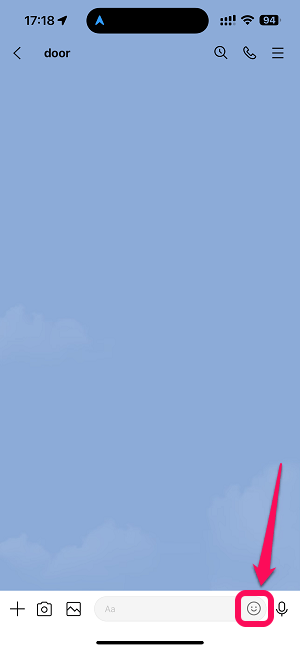
オリジナルスタンプを送りたいトークを開きます。
通常のスタンプを送信するときと同じようにスタンプアイコンを選択します。
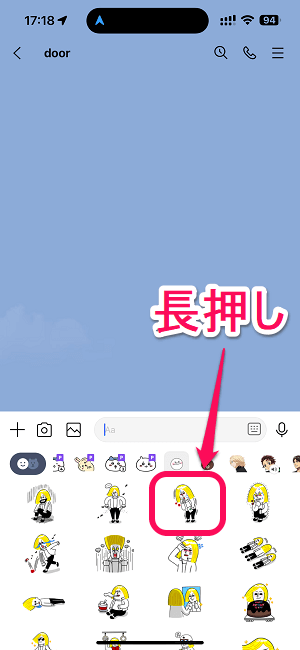
アレンジするスタンプを長押しするとスタンプを掴んだ状態になります。
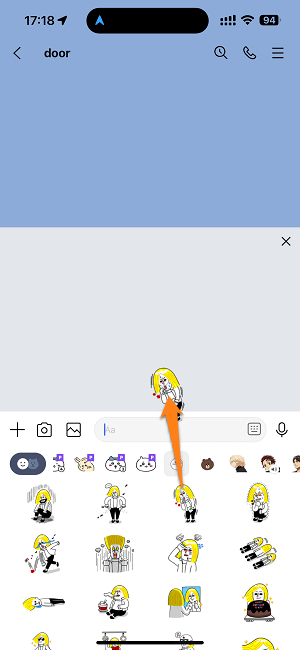
この状態でスタンプをメッセージ入力部分のグレーカラーになっている上部(通常だとスタンプのサジェストが表示される部分)に移動させます。
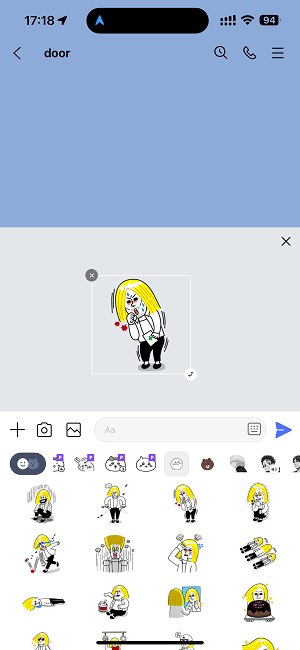
←のようになればスタンプアレンジ機能によるオリジナルスタンプの作成を開始できます。
回転アイコンでスタンプの向きをカスタム
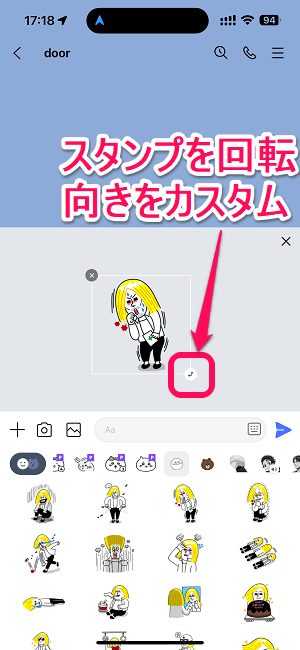
初期状態だとスタンプの右下に表示されている回転アイコンを選択した状態でスタンプを回すと…
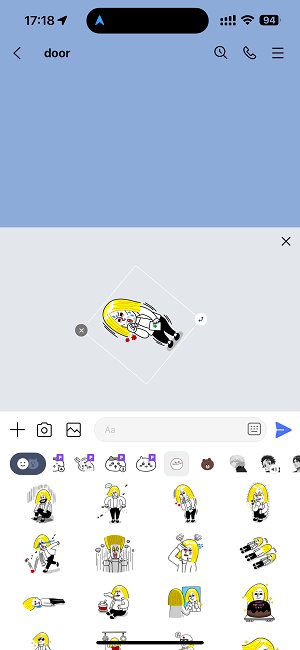
選択しているスタンプを回転して向きを変更することができます。
回他のスタンプと組み合わせる(最大6個まで可能)
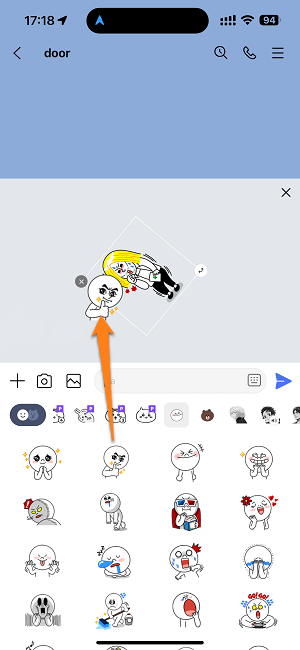
複数のスタンプを組み合わせる場合は、次のスタンプをアレンジの部分に持っていきます。
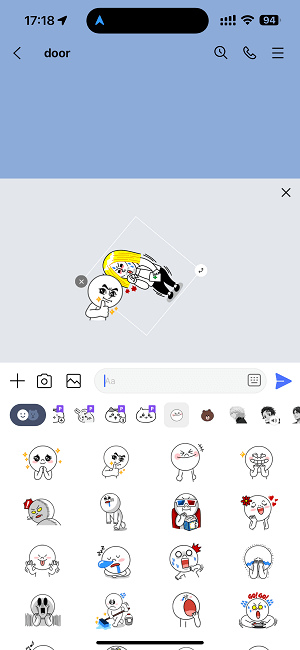
移動させた後に指を離せば←のように複数のスタンプを配置することができます。
どちらのスタンプを上に表示するかなども変更できます。
スタンプをピンチアウト/ピンチイン
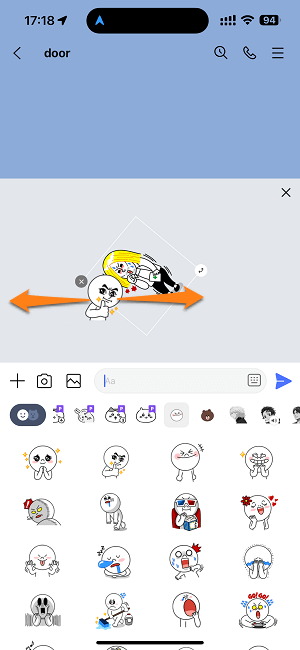
スタンプを選択した状態でピンチアウトすることでスタンプを拡大、逆にピンチインで縮小することができます。
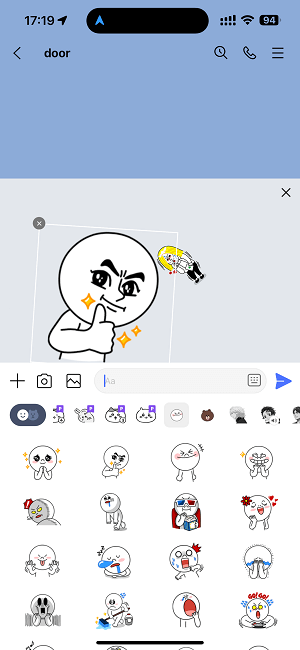
こんな感じで1つ目と2つ目のスタンプのサイズにメリハリをつけることもできます。
完成したオリジナルスタンプはそのままトークに送信できる
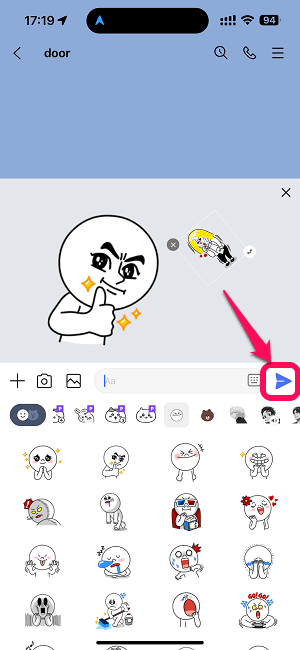
アレンジ機能を使って作成したオリジナルスタンプは、そのままLINEのトークに送信できます。
作成した状態でいつものようにメッセージ送信ボタンを選択するだけでOKです。
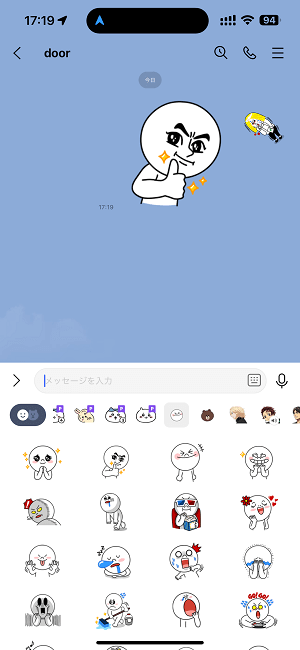
通常のスタンプと同じようにトークに送信されました。
アレンジされたスタンプをタップすれば、どのスタンプを組み合わせて作っているか?を確認できる
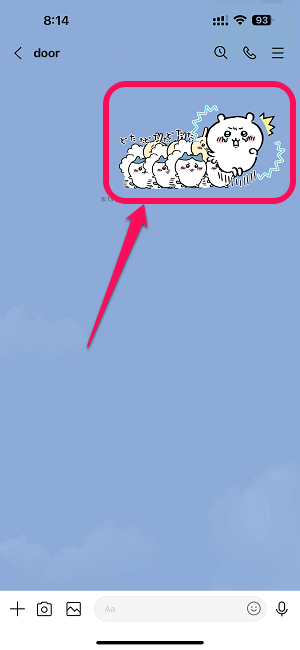
友だちなどから送られてきたアレンジされたスタンプは、どのスタンプを組み合わせて作られているか?を確認することができます。
通常のスタンプ同様に送られてきた(自分が送ったスタンプでもOK)をタップします。
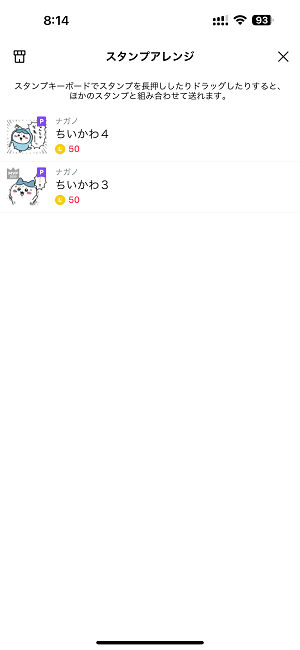
アレンジされたスタンプに使用されているスタンプ一覧が表示されます。
そのスタンプを選択することでスタンプのダウンロード画面(有料スタンプなら購入画面)を表示することもできます。
【アプリバージョン14.7.0以降】スタンプアレンジ機能を使って作成したスタンプも履歴タブに保存される
履歴タブから再度トークに送信することができる
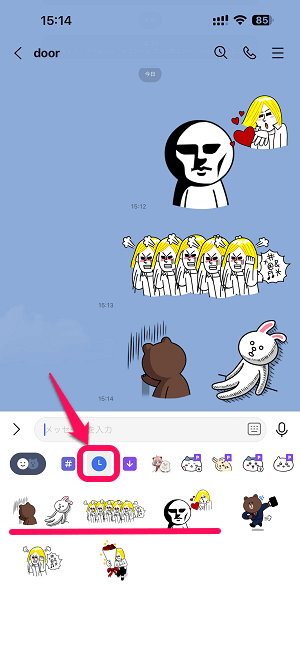
LINEのアプリバージョン14.7.0以降であれば、作成したオリジナルスタンプが通常のスタンプ同様に履歴タブに保存されます。
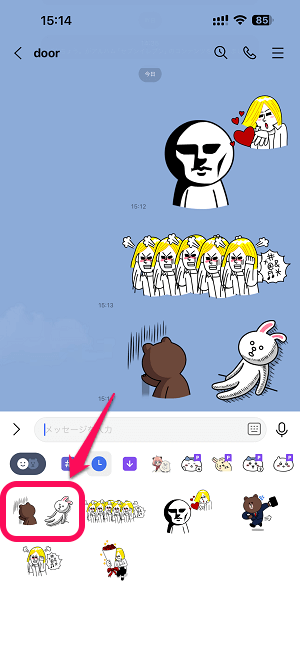
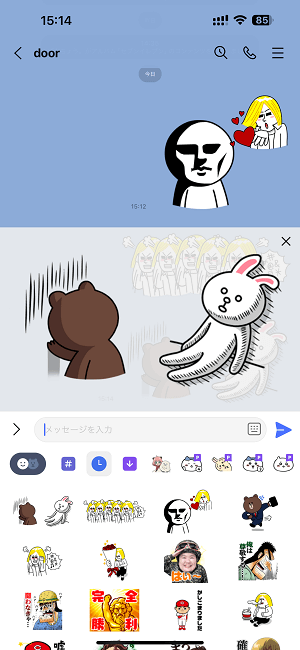
スタンプの履歴タブに保存されているスタンプアレンジ機能を使って作ったオリジナルスタンプを選択するだけで、通常のスタンプ同様に再度トークに送信することができます。
最大6つまで組み合わせすることができるのでアレンジの可能性は無限大

今回は2つのスタンプを使った例で紹介していますが、最大6つまでのスタンプを組み合わせることができため、↑のようにガッツリとカスタムすることも可能です。
人とは違うLINEスタンプを手軽に作成して送信できるスタンプアレンジ機能
けっこう面白いのでトークでスタンプを使う人は使ってみて
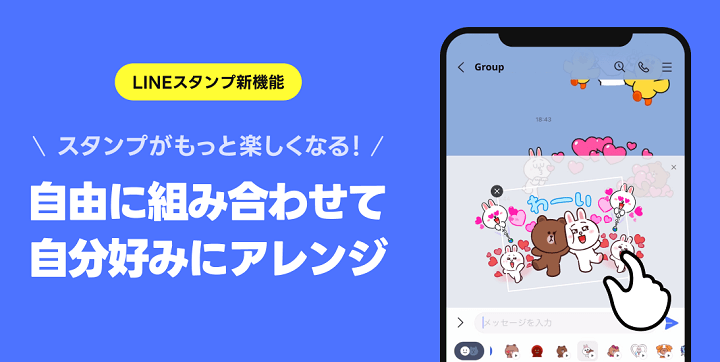
既存のLINEスタンプを組み合わせたり、大きさや角度を変更して簡単にオリジナルスタンプが作れるスタンプアレンジ機能の使い方はこんな感じです。
実際に使ってみましたが、かなりお手軽にオリジナルスタンプが作れて面白いです。
LINEのやり取りでよくスタンプを使うという人には是非使ってもらいたい機能です。
LINEのトークでよくスタンプを利用するという人は無料でゲットできるスタンプもオススメです。
↓に現在ゲットできる無料&隠しスタンプをまとめているのであわせてチェックしてみてください。
< この記事をシェア >
\\どうかフォローをお願いします…//
この【LINE】スタンプアレンジ機能の使い方 – 好きなスタンプのサイズや向きをカスタムしたり、複数のスタンプを組み合わせてオリジナルスタンプが作れる機能の最終更新日は2024年5月16日です。
記事の内容に変化やご指摘がありましたら問い合わせフォームまたはusedoorのTwitterまたはusedoorのFacebookページよりご連絡ください。



























